v2rayA 基本使用方法
v2rayA 基本使用方法
本节将介绍 v2rayA 最基本的使用方法。
前提条件
如果你还未安装 v2rayA 或 v2ray-core,请参阅安装 一节。如果你需要更换其他的核心,如 Xray-core,请参阅使用其他核心 一节。
开始
如果你通过 2017 端口 如 http://localhost:2017 无法访问 UI 界面,请检查你的服务是否已经启动。相关问题
接下来进入 UI,本节将介绍 v2rayA 的基本操作流程。
创建账号
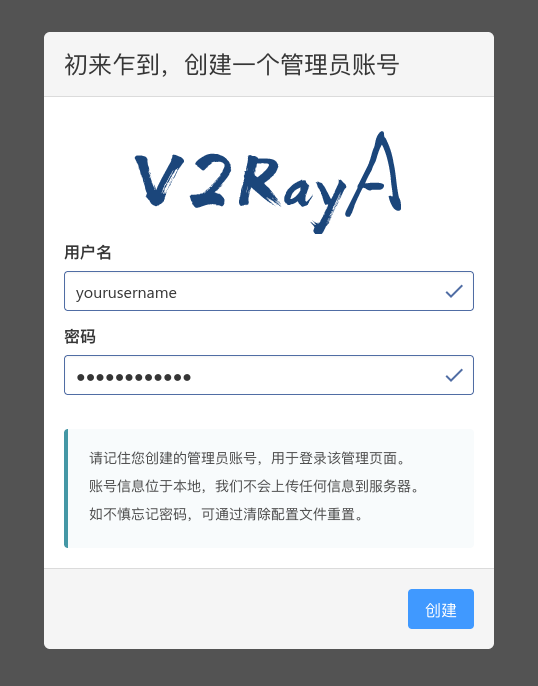
在第一次进入页面时,你需要创建一个管理员账号,请妥善保管你的用户名密码,如果遗忘,使用sudo v2raya --reset-password命令重置。
获取机场订阅或节点
以下是 2024 年优选的稳定机场和性价比机场供选择,可以从机场获取机场订阅或节点:
通常在“仪表盘 -> 一键订阅”可以获取到订阅 url。
导入节点
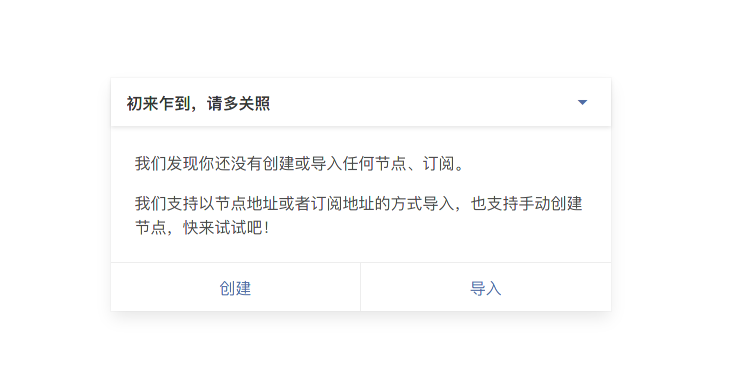
以创建或导入的方式导入节点,导入支持节点链接、订阅链接、扫描二维码和批量导入等方式。
连接节点和启动服务
连接节点
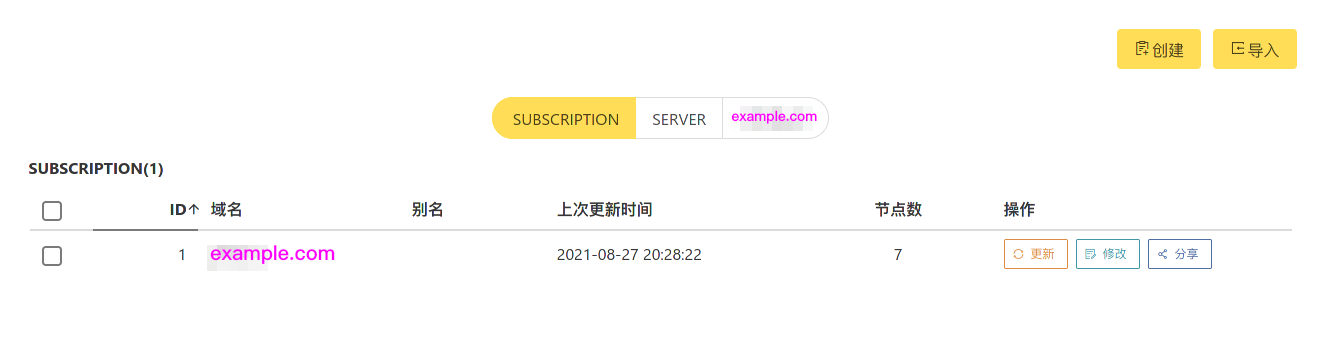
导入成功后,如果导入的是节点 url,节点将显示在 SERVER 页面。如果导入的是订阅 url, 右边会新增一个 tab 页面,页面会列出订阅下所有的节点,如图是导入了一个订阅后的界面。
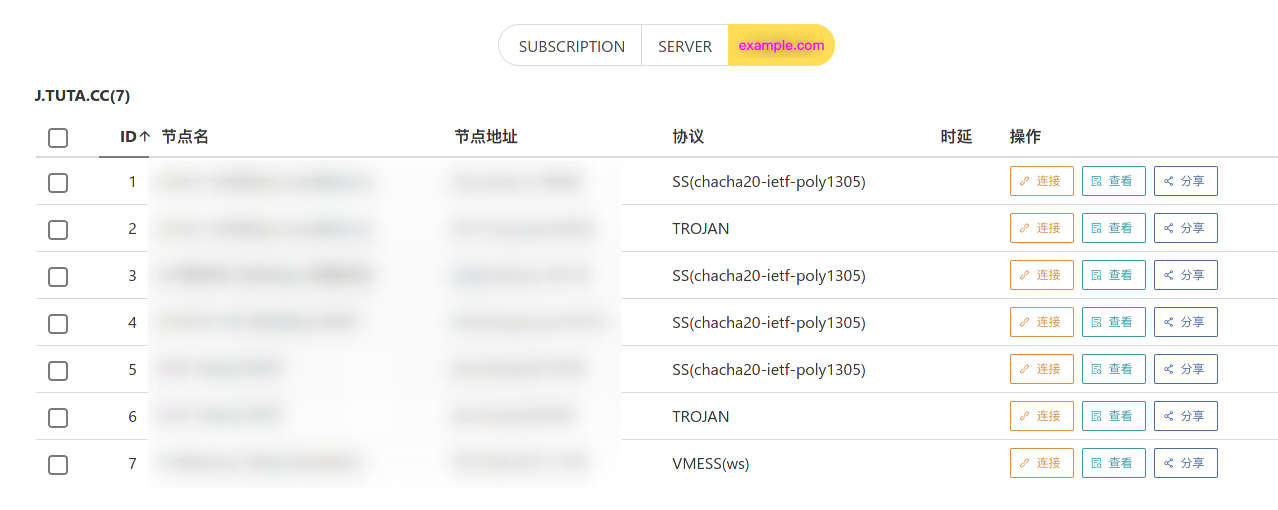
切换到 server 页面或新的节点列表页面,连接节点前,先进行节点测速,以确保所选节点处于可用状态。
方法如下,先勾选节点,此时页面左上方会出现 ping 和 http 按钮,分别点击 ping 按钮和 http 按钮测试节点的 ping 和 http 延迟。
点击节点右边的“选择”选中一个或多个节点连接。这里不建议选择过多的节点,6 个以内为佳。
启动服务
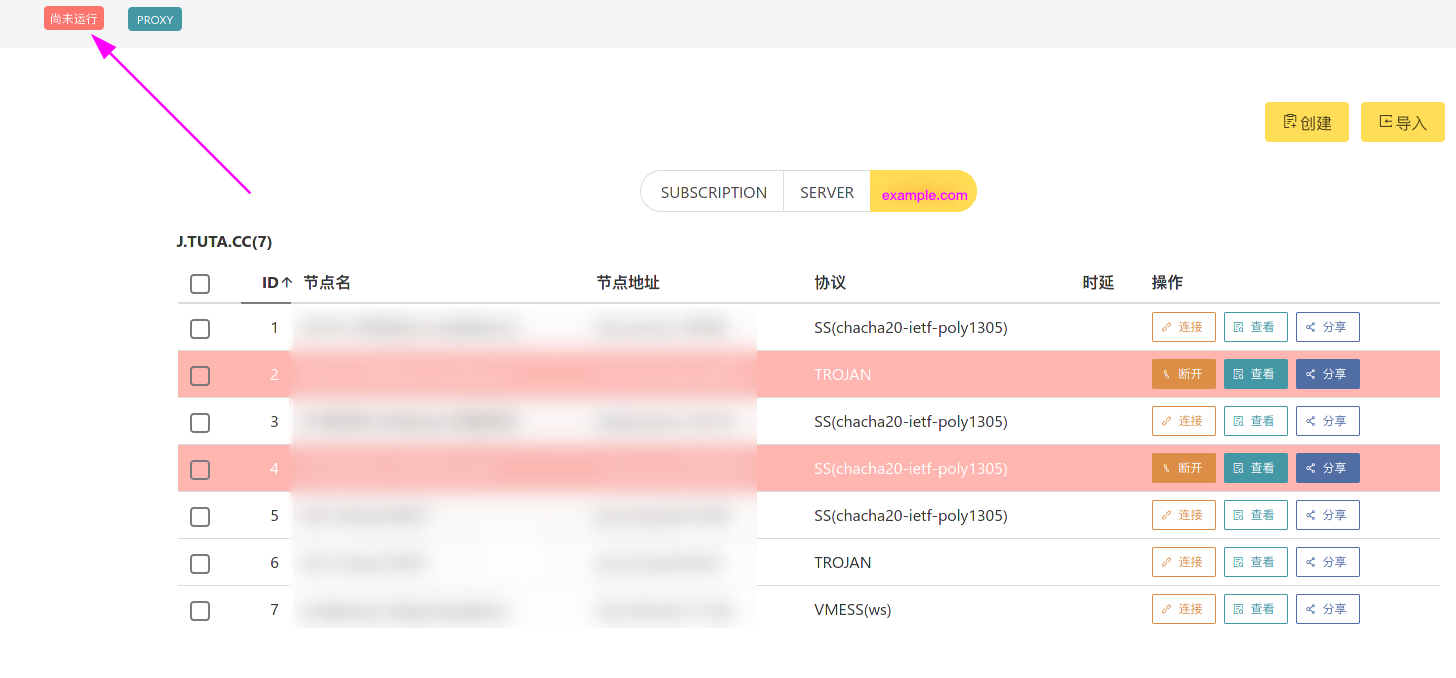
在未启动服务时,连接的节点呈现柚红色。我们在左上角点击相应按钮启动服务。
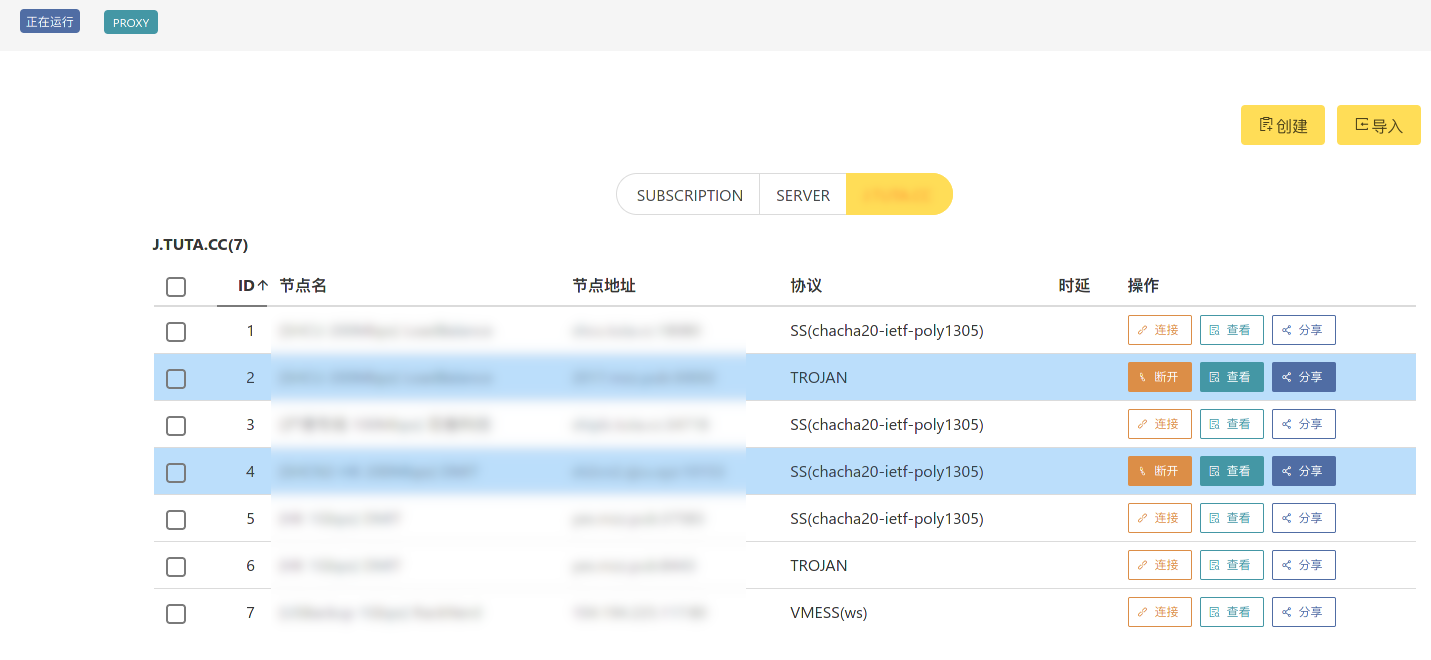
在启动服务后,所连接的节点呈现蓝色,左上角的图标也显示为蓝色的正在运行,代表服务启动成功。
验证 v2ray 连接是否成功
此时可以打开浏览器访问 google.com, 看能否成功访问,如果有任何问题,可以 v2rayA web 界面右上方的日志查看。
配置代理
由于默认情况下 v2rayA 会通过核心开放 20170(socks5), 20171(http), 20172(带分流规则的 http) 端口。修改端口可参阅后端地址和入站端口设置 一节。
如果是需要为局域网中的其他机器提供代理,请在设置中打开“局域网共享”,并检查防火墙开放情况。
这里记录三种方式使用代理。
透明代理
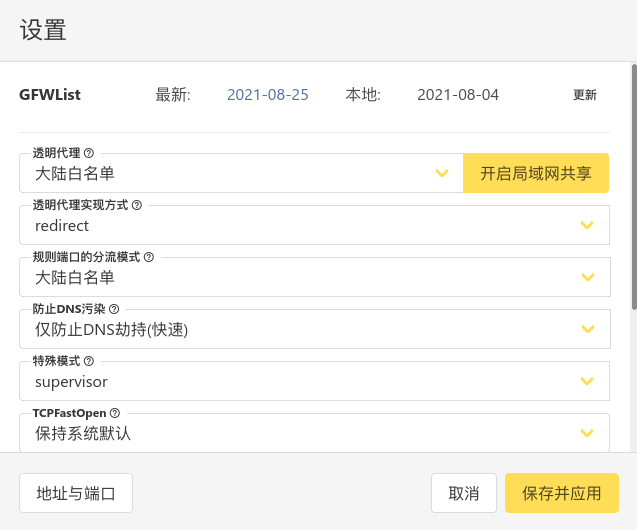
这种方法是 v2rayA 推荐的方法。它相比于其他方法具有诸多优势,v2rayA 可以一键开启透明代理,为几乎所有程序提供代理服务。
在设置中选择透明代理的分流方式,以及实现方式,然后保存即可。具体细节可参阅透明代理 一节。
注意,如需选择 GFWList,需要下载对应的规则库,请点击右上角的更新以完成下载。
系统代理
系统代理可为主动支持代理的程序提供代理服务。在不同的桌面环境中设置的位置不尽相同,请通过搜索引擎自行搜索。
SwitchyOmega
SwitchyOmega 等浏览器插件可为浏览器提供代理服务。具体方法请通过搜索引擎自行搜索。
总结
本节提供了 v2rayA 最基本的使用方法,v2rayA 还有着更多丰富的功能,请参阅“手册”和“高级应用”章节以进行更多的了解。
